Как добавить контакт в whatsapp по номеру телефона?
Содержание:
- Как добавить контакт в Ватсап
- Добавление контактов в WhatsApp на Andoid-смартфоне
- Добавляем контакты в WhatsApp для iPhone
- Как добавить контакт в WhatsApp
- Используем WhatsApp
- Как добавить контакт в ватсап по номеру телефона
- Как искать людей в Ватсапе по номеру телефона
- Как синхронизировать контакты из телефонной книги с whatsapp
- Как добавить новый контакт в WhatsApp?
- Как же добавить контакт в Ватсап на планшете?
- Что делать если в WhatsApp пропали номера телефонов?
- Добавляем контакты в WhatsApp из книги контактов
- Зачем нужна группа в WhatsApp
- Способ 1: телефонная книга смартфона
- Ватсап не добавляет контакт
- Как добавить контакт в Ватсап — инструкция для Android и iOS
- Как добавить контакты в iOS
- Основные проблемы при добавлении контакта
- Как отправить сообщение через WhatsApp, не сохраняя контакт
- Как добавить контакты в программах-имитаторах или в браузерах?
Как добавить контакт в Ватсап
При загрузке мессенджера на устройство пользователь не задумывается о том, как добавить контакт в Ватсап. Но со временем такая необходимость возникает, когда в ряды участников прибывают новые друзья.
Вариант 1. Добавление на телефоне

Для тех, кто пользуется смартфоном, как площадкой общения в Ватсап, инструкция по добавлению будет состоять из таких шагов:
- Внести абонента в контактный список на устройстве.
- Проследить за правильностью формата (международный вариант с плюсиком и кодом страны).
- Перейти в мессенджер Ватсап.
- Зайти в раздел Контакты.
- Выбрать подраздел Меню – Обновить.
- Подождать завершения обновления.
- Проверить, появился ли новый контакт в списке.
- Начать общение.

Примечание! Контакт может отобразиться только в том случае, если у абонента тоже установлен Ватсап и аккаунт действующий. В противном случае начать общение с другом не получится.
Добавить друга можно и с нуля – отправив ему приглашение в Ватсап.
Как добавить в Ватсап новый контакт – инструкция пошаговая:
- Включить мессенджер.
- Открыть раздел «Настройки».
- Далее – «Контакты» — конкретный абонент.
- Перейти в подраздел «Рассказать другу».
- Выбрать способ оповещения: SMS, социальная сеть, письмо почтой.
- Друг получит приглашение с ссылкой на загрузку и установку мессенджера.

Первый вариант подходит для внесения контактов на Андроид, иОС, Виндовс.
Вариант 2. Добавление на компьютере
Как добавить контакт в WhatsApp, если софт установлен на компьютере?
Внести данные возможно вручную:
- Запустить мессенджер на компьютере.
- Нажать на кнопку «Меню» (правый верхний угол).
- Выбрать подраздел «Контакты».
- Нажать значок человечка (справа сверху).
- В открывшемся окне вести номер телефона и имя (другие данные заполнять не обязательно).
- Подтвердить нажатием на значок «Готово».
- Отправить человеку проверочное приветственное сообщение.

Примечание! Для Андроид версий действует опция пакетной загрузки данных через SD-карту или USB-соединение. Но процесс требует установки эмулятора и для web-версии может не сработать. Наиболее верный вариант – внести вручную.
Добавление контактов – это быстрый процесс для тех пользователей, которые ознакомились с данными инструкциями. Да и пригласить друга в чат-софт теперь можно в один клик. Приятного общения с новыми друзьями!
Добавление контактов в WhatsApp на Andoid-смартфоне
Стоит понимать, что этот мессенджер синхронизируется с телефонной книгой. Как только вы запишите в неё номер пользователя, его контакт сразу же появится и в WhatsApp (при условии, что он установил приложение). Вот что вам потребуется сделать:
- В меню смартфона найдите иконку телефонной трубки и откройте приложение «Телефон».
- Перейдите во вкладку «Контакты», возле строки поиска нажмите на знак «+». Тем самым вы добавите новый контакт. Можно воспользоваться другим способом: перейдите в раздел «Телефон», напишите номер и нажмите на кнопку сохранения.
- В открывшемся окне введите имя нового абонента, а также его номер телефона. В правом верхнем углу нажмите «Сохранить». Если вы записываете иностранный номер, не ставьте «0» в самом начале.
- Теперь перейдите в главное меню телефона и откройте приложение WhatsApp. В левом нижнем углу есть вкладка «Чаты».
- Откроется список людей из вашей телефонной книги, которые установили мессенджер себе на смартфон. Если человек, чей номер вы записали ранее, пользуется этим приложением, то вы увидите его в списке.
Если мессенджер не установлен у другого пользователя
Нужного абонента не было в списке? Это значит, что он не установил на свой смартфон WhatsApp. Выход — прислать ему сообщение с просьбой скачать его:
- Откройте приложение и нажмите на кнопку «Пригласить друзей».
- Появится список номеров из телефонной книги. Выберите нужного человека и отправьте ему сообщение. В поле для ввода уже будет вставлен текстовый шаблон.
Если у пользователя установлен WhatsApp, но его номер не отображается в контактах, откройте приложение и выберите «Помощь с контактами».
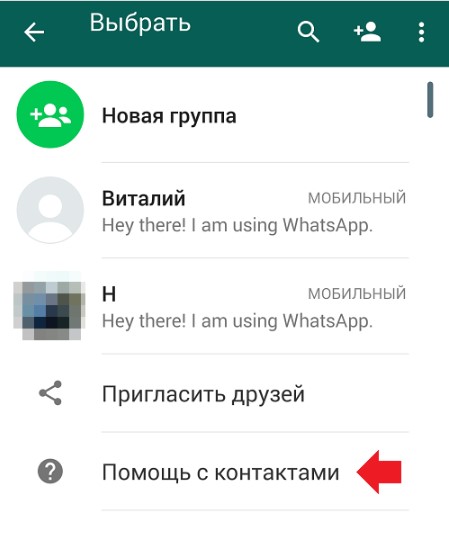
Прочитайте инструкцию и ознакомьтесь с возможными проблемами. Возможно, пользователь оказался невидимым.
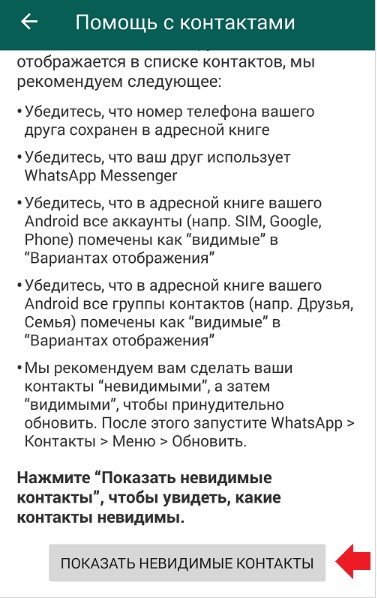
Добавляем контакты в WhatsApp для iPhone
Чтобы добавить номер человека в контакты, функционирующего в среде iOS мессенджера ВатсАп, можно применить один из нескольких простых методов.
Способ 1: Синхронизация с телефонной книгой iOS
ВатсАп очень тесно взаимодействует с компонентами iOS. За счет синхронизации данных, организованной создателями приложения-клиента, пользователю можно практически не озадачиваться вопросом пополнения адресной книги мессенджера, достаточно добавить идентификаторы в «Контакты» айФона, после чего они автоматически появятся в списке, доступном из WhatsApp.
- Открываем на iPhone приложение «Телефон» и переходим в раздел «Контакты». Касаемся «+» в верхнем правом углу экрана.
Заполняем поля «Имя», «Фамилия», «Компания», по желанию загружаем фото будущего собеседника. Тапаем «добавить телефон».
Выбираем тип вносимого номера и добавляем идентификатор в поле «Телефон». Далее нажимаем «Готово».
На этом создание новой записи в адресной книге iPhone завершено. Открываем WhatsApp и переходим на вкладку «Чаты». Касаемся кнопки «Создать новый чат» вверху экрана справа и констатируем в открывшемся списке наличие нового контакта, с которым можно начинать переписку.
Если мессенджеру не был предоставлен доступ к «Контактам» при первом запуске либо разрешение было отозвано в процессе использования WhatsApp, вместо записей телефонной книги после выполнения вышеизложенной инструкции получаем уведомление:
Для исправления ситуации тапаем «Настройки» на экране, отображаемом ВатсАпом. В открывшемся перечне опций переводим переключатель «Контакты» в положение «Включено». Переходим в мессенджер – теперь список записей отображается.
Способ 2: Инструментарий мессенджера
Новую запись в контакты ВатсАп можно добавить и не выходя из клиента мессенджера для iPhone. Для реализации такого подхода идем следующим путем.
- Открываем приложение, переходим в раздел «Чаты», тапаем «Новый чат».
Касаемся наименования пункта «Новый контакт», заполняем поля «Имя», «Фамилия», «Компания» и затем нажимаем «добавить телефон».
Меняем по желанию тип номера, вносим его в поле «Телефон», и затем дважды касаемся «Готово» вверху экрана.
В случае если внесенный в результате выполнения вышеописанных шагов номер используется в качестве идентификатора участника сервиса ВатсАп, собеседник станет доступным и отображаемым в перечне контактов мессенджера.
Способ 3: Принятые сообщения
Еще один метод сохранения контактных данных участников сервиса WhatsApp предполагает, что другой пользователь сам инициирует переписку или голосовое/видео общение. При этом его номер всегда передается сервисом адресату в качестве идентификатора отправителя информации, что дает возможность сохранить данные в адресной книге.
- Сообщаем будущему собеседнику свой номер, используемый в качестве логина для доступа в сервис, и просим прислать нам любое послание в мессенджер. Открываем «Чаты» в ВатсАп и наблюдаем сообщение, переданное с несохраненного в адресной книге номера, тапаем по его заголовку. На экране переписки касаемся «Добавить контакт».
Далее выбираем «Создать новый контакт», заполняем поля «Имя», «Фамилия», «Компания» и тапаем «Готово».
На этом создание карточки контакта завершено. Новый собеседник добавлен в мессенджер и одновременно в адресную книгу айФона, а найти его впоследствии можно по имени, внесенном при выполнении предыдущего пункта инструкции.
Как добавить контакт в WhatsApp
Несмотря на то что приложение WhatsApp распространяется и на компьютерные операционные системы, добавить новый контакт можно исключительно со смартфона.
На Андроид
Для привязки нового пользователя к “Вацапу” выполните несколько несложных действий в приложении:
- В главном меню перейдите в раздел “Чаты”.
- Нажмите на зеленую кнопку, которая находится в правом нижнем углу экрана.
- В списке уже добавленных в приложение пользователей выберите опцию “Новый контакт”.
- В открывшейся форме введите имя человека. Не забудьте указать номер его телефона.
- Сохраните все данные, нажав на соответствующую кнопку.
После этого мессенджер синхронизируется с адресной книгой мобильного телефона и новый контакт отобразится в списке. Узнать об этом можно, перейдя в программу и открыв раздел “Чаты”. В некоторых случаях сначала потребуется обновить данные. Для этого выполните следующие действия:
- Нажмите на функциональную кнопку, находящуюся в правом верхнем углу интерфейса. Она имеет вид 3 вертикально расположенных точек.
- В открывшемся контекстном меню выберите пункт “Обновить”.
Теперь новый контакт будет доступен в “Вотсапе” и с ним можно будет связаться. Достаточно перейти в чат и отправить пользователю сообщение или совершить вызов.
На iPhone
 Добавление контакта в Вацап на Iphone.
Добавление контакта в Вацап на Iphone.
На Айфоне алгоритм действий для выполнения поставленной задачи другой. Это связано с различиями в интерфейсе программы. Чтобы занести друга в список контактов для дальнейшей связи с ним, сделайте следующее:
- Находясь в главном меню приложения, перейдите в раздел “Чаты”, расположенный на нижней панели.
- Нажмите на значок в правом верхнем углу, чтобы открыть список всех доступных пользователей.
- Выберите опцию “Новый контакт”.
- В появившейся записной книжке введите все данные об абоненте. Обязательно укажите номер его мобильного телефона.
- Нажмите на кнопку “Сохранить”.
Используем WhatsApp
Давайте рассмотрим, как по номеру телефона можно добавить человека в записную книгу в Ватсап.
Запускаем приложение. Переходим во вкладку «Чаты».
Нажимаем на значок сообщений, который располагается рядом со строкой «Начать чат».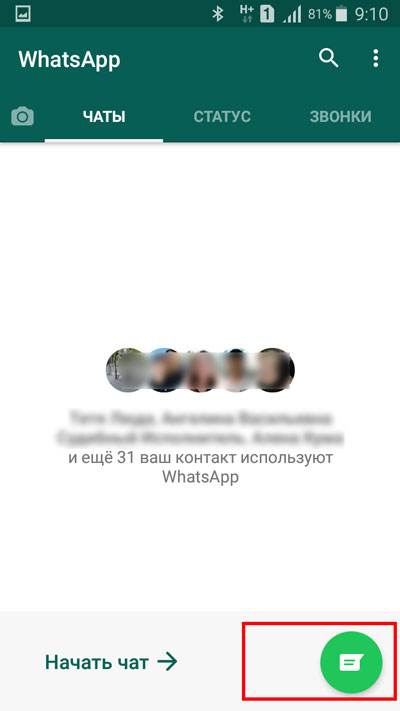
Выбираем строку «Новый контакт».
Вводим данные: имя, номер телефона человека, с которым хотим в дальнейшем общаться в данном мессенджере. Нажимаем кнопку «Сохранить».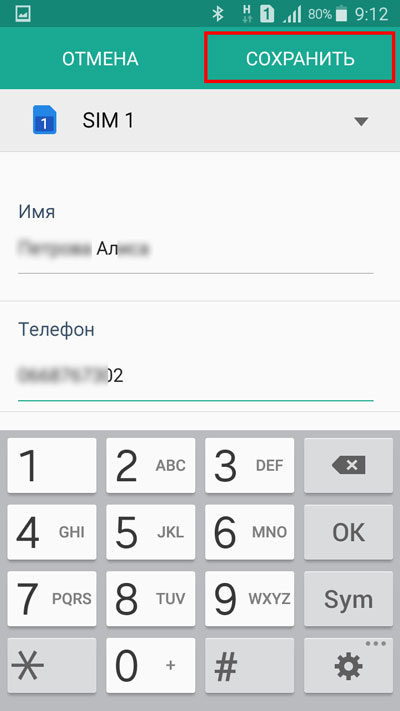
В окне списка всех пользователей нажимаем на вертикальное троеточие.
В раскрывшемся меню выбираем строку «Обновить».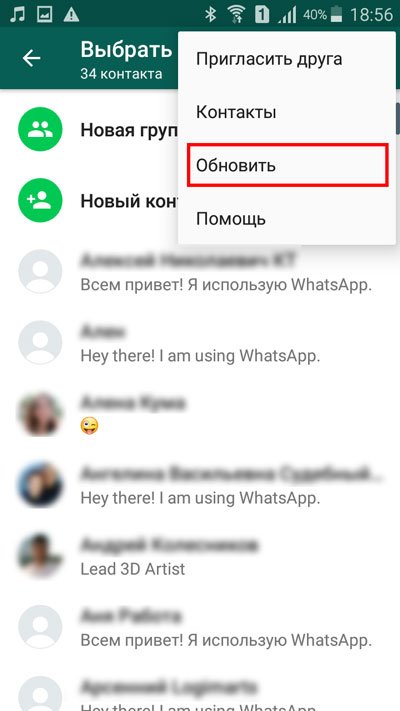
После этого, нажав на значок лупы, мы можем начать вписывать первые буквы имени добавленного человека, чтоб не пролистывать весь перечень записной книги ватсапа.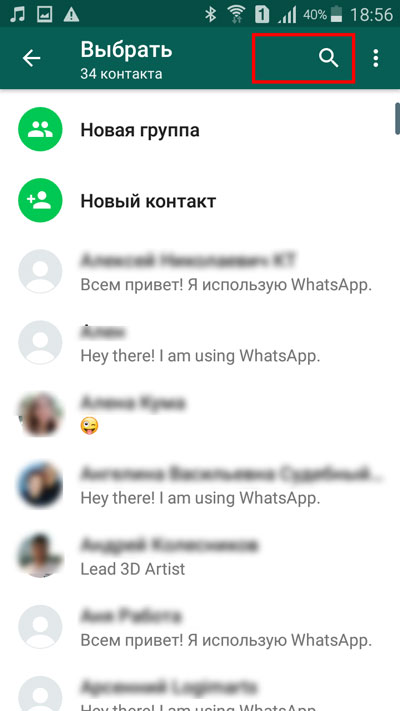
Видим, что выскочил нужный пользователь.
Теперь можно начинать общение.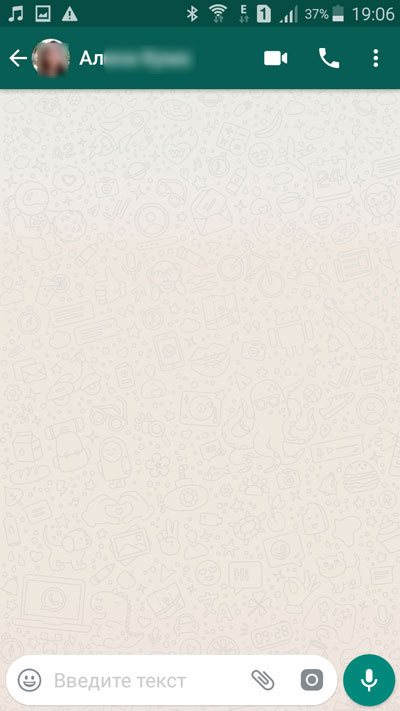
Как добавить контакт в ватсап по номеру телефона
WhatsApp – один из популярных мессенджеров на территории СНГ и мира. Разработала её компания, которая создала Facebook и Instagram. Мессенджер очень удобный, так как не содержит никаких лишних подключений и функций, в отличие, например от ВК или Одноклассников. Здесь можно:
- Переписываться, причем сообщения защищаются определенным шифровальным протоколом,
- Отправлять голосовые сообщения, прослушивать присланные вам,
- Отправлять и получать видеозаписи, даже объемные,
- Отправлять фотографии,
- Добавлять пользователей прямо по номеру телефона (если он зарегистрирован в вацап) или переносить своих друзей прямо из телефонной книги.
- Устанавливать фото на аватар,
- Осуществлять деловые и рекламные переписки, причем отсутствуют спамные каналы и реклама.
Мессенджеры уже плотно вошли в человеческую жизнь. Многим уже тяжело и один – два дня не заходить в любимые Skype, Viber, WhatsApp, да и в социальные сети пользователи заходят часто – Вконтакте, Instagram, Twitter, Одноклассники, Facebook. Тем более удобные приложения на айфоне и на андроиде, без которых социальные сети были бы не так популярны, добавляют постоянно новые фишки, что облегчает пользование ими.
WhatsApp помогает многим и при деловом общении. Кто-то не любит совершать звонки и разговаривать, кто-то просто не отвечает на них. А мессенджер тому отличный заменитель. А вот написать пользователь Вы сможете, когда добавите его в список своих собеседников, используя адресный атрибут – телефонный номер абонента из контактов смартфона или просто введя его. Отличный и бесплатный аналог (к тому же гораздо более удобный), нежели обычные звонки и платные смс сообщения. А вот некоторые не знают, как полноценно использовать его и добавлять собеседников.
Основные способы
Как добавить в ватсап контакт из контактов телефона рассмотрим на примере нескольких способов
Важно знать, что между программой и телефонной книгой настраивается автоматическая синхронизация, и они могут добавиться автоматически. Но возникают ситуации, когда необходимо осуществить добавление вручную
Вот какие существуют способы:
- Обновление их книги автоматически (просто нужно отобразить, обновив страницу),
- Добавление по телефону вручную,
- Приглашение друга, если у него установлено приложение, но он в него не заходил.
Как искать людей в Ватсапе по номеру телефона
Нахождение человека по номеру телефона может быть полезно тогда, когда необходимо найти собеседника, но не добавлять его в телефонную книжку. На самом деле, найти собеседника можно и без телефона, однако, это намного труднее. Если у человека есть номер телефона необходимого абонента, то найти его в приложении не составит никакого труда.
Алгоритм также достаточно прост:
- Необходимо зайти в приложение Ватсап на своем телефоне;
- Далее нужно посмотреть на верхнюю панель и кликнуть на значок лупы, который располагается на ней;
- Откроется поиск, в котором нужно просто взять и вбить номер известного абонента. Если такой есть, то приложение выдаст его.
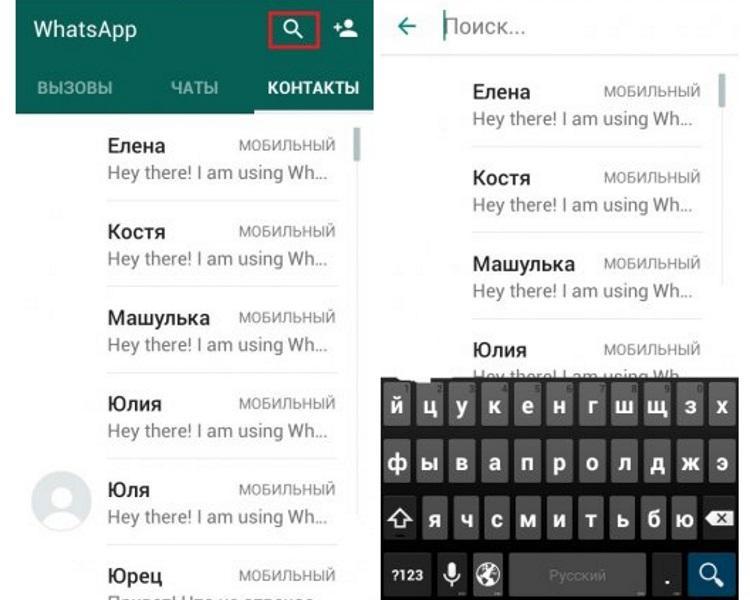
Таким образом можно найти любого человека по номеру телефона. Также существует другой вариант в виде того, чтобы просто забить номер в телефонную книжку, а потом через тот же поиск найти известного контакта. Оба варианта рабочие и позволяют найти человека, чтобы начать с ним переписку. Стоит отметить, что если у человека не установлен Ватсап, то найти его просто невозможно, так как он не зарегистрирован в мессенджере.
Если случилось такое, то можно его пригласить в социальную сеть, дабы начать общение.
Как синхронизировать контакты из телефонной книги с whatsapp

Синхронизация контактов в мессенджере происходит автоматически.
Если это не так, то проверьте настройки смартфона следующим образом:
- Перейдите в раздел «Настройки».
- Откройте вкладку «Общие».
- Тайпните пункт меню «Аккаунты».
- Должен присутствовать профиль WhatsApp с оригинальной иконкой приложения.
- Вверху переключатель должен активировать функцию «Автосинхронизация аккаунтов».
Если возникают проблемы и Вы не видите при добавлении людей, у которых точно установлено приложение, то следуйте рекомендациям, приведенным ниже:
- Убедитесь, номер телефона WhatsApp введен верно.
- Убедитесь, что в телефонной книге контактов все контакты имеют разрешение как «видимые».
Как добавить новый контакт в WhatsApp?

Установив приложение на собственном смартфоне или планшете, пользователь, конечно же, стремится тут же воспользоваться всеми возможностями, которые предлагает программа.
В первую очередь – начать бесплатное полноценное общение с друзьями и близкими людьми. Однако возникает логичный вопрос, как добавить контакт в ВатсАпп на телефоне, если абонент не пользуется популярным софтом.
Телефонные номера из адресной книжки мобильного устройства пользователя, которые состоят в учетной записи – то есть, их владельцы зарегистрированы и пользуются приложением, добавляются в рубрику «Контакты» в фоновом режиме (автоматически). Что же, разберемся в этом вопросе.
Добавляем контакты в ВатсАпп на Андроид
В рамках ответа на вопрос, как в ВатсАпп добавить контакт, предлагаем вниманию следующую пошаговую инструкцию:
- Заходим в рубрику «Чаты»;
- Нажимаем на иконку чата в нижнем правом углу;
- В появившейся вкладке пользователю предстанет телефонная книжка – номера и статус абонентов. В ситуации, когда тот или иной абонент не пользуется (не зарегистрирован) в программе, напротив его имени будет стоять опция «Пригласить».
- После активации этой опции, всплывет окошко, в котором необходимо составить СМС-сообщение, с просьбой установить программу на мобильном устройстве нужного абонента.

Возможно, интересующий пользователя абонент отсутствует в его адресной книжке – часто встречаемая проблема. При таких обстоятельствах следует добавить нужный контакт, для чего выполняем действия в следующем порядке:
- Активируем иконку в виде силуэта человечка с плюсом, расположенную в правом верхнем углу рабочего стола.
- В появившееся стандартное окошко вписываем имя интересующего человека и его телефонный номер. Затем сохраняем новый контакт.
- Возвращаемся в список контактов и активируем опцию «Обновить» – символ из 3 вертикальных точек, расположенных в том же верхнем углу. Эта процедура необходима для того, чтобы новый контакт появился непосредственно в списке.
Два WhatsApp на Iphone. 100% рабочая инструкция.
Как добавить контакт в Вацап на Iphone
- Переходим в рубрику «Чаты» внизу приложения
- Кликаем на иконку в верхнем правом углу
- Откроется список с контактами , а также функция Новый контакт или Новая группа

Важно! Вносить новый телефонный номер необходимо в полном соответствии с международными стандартами. Если новый номер зарегистрирован в программе WhatsApp Мессенджер, напротив имени пользователя появится надпись «Мобильный»
В противном случае, когда абонент не пользуется популярным софтом, напротив его статуса появится опция «Пригласить». В этом варианте осуществляем процедуру, описанную выше
Если новый номер зарегистрирован в программе WhatsApp Мессенджер, напротив имени пользователя появится надпись «Мобильный». В противном случае, когда абонент не пользуется популярным софтом, напротив его статуса появится опция «Пригласить». В этом варианте осуществляем процедуру, описанную выше.
Как же добавить контакт в Ватсап на планшете?
Для начала оговоримся, что разработчики приложения официально заявляют об отсутствии его версии для планшета. Поэтому пользователи, желающие поставить Вацап на свой гаджет, натыкаются на сообщение, что сервис «не поддерживается». Но есть варианты, как это можно обойти.
Во-первых, твой планшет должен работать с сим-картой или иметь такую возможность. Затем выполняем следующее:

- запускаем его, разрешаем пользоваться неизвестными источниками;
- соглашаемся на все изменения, которые могут появиться в связи с использованием мессенджера;
- ждем окончания инсталляции, регистрируемся.
А далее уже контакты появятся из твоих чатов и телефонной книги, добавить ты сможешь через телефон:
Твой телефонный номер привяжется к гаджету, поэтому у тебя не получится одновременно открыть Ватсап на другом устройстве.
Дальше ты увидишь интерфейс программы и нужно перейти к дальнейшим настройкам. Добавляй и добавляете людей по той же схеме, которую мы описали выше.
Желаем приятного общения!
Что делать если в WhatsApp пропали номера телефонов?
В некоторых случаях при запуске Ватсап в списке чатов не отображается не один контакт или некоторые из них. Рассмотрим, как добавить контакты в WhatsApp в этом случаях.
Прежде всего, нужно проверить список номеров на самом телефоне. Если с ними всё в порядке, то нужно сделать следующее:
- запустить Ватсап;
- перейти в «Чаты»;
- нажать на значок нового чата в правой нижней части экрана;
- перейти в «Меню»;
- нажать кнопку «Обновить».
Если это не помогает, следует перезагрузить сам телефон.
В некоторых случаях телефоны могут не отображаться из-за того, что программа устарела, поэтому её нужно обновить. Для этого заходим в магазин Google Play или App Store и вписываем WhatsApp в строке поиска. Затем нужно перейти в новую версию мессенджера и обновить программу.
Добавляем контакты в WhatsApp из книги контактов
Принцип данного способа практически схожий с предыдущей методой. Опять же понадобится отправлять запросы. Способ актуален для тех, кто хочет сделать комфортным общение с тем товарищем, который уже есть в телефонной книге.
Для этого потребуется:
- В списке звонков воспользоваться зеленой кнопкой, на которой изображена телефонная трубка с плюсом.
- Коснувшись вертикального троеточия на верхней панели, вызвать дополнительные опции.
- Выбрать в открывшемся списке – Контакты.
- В телефонной книге найти пользователя, которому желаете отправить приглашение.
- После можно продублировать текст или же добавить свою информацию.
Далее все будет зависеть непосредственно от человека, которому было выслано приглашение.
Дополнительные способы
В системе WhatsApp включено много полезных функций, поэтому можно воспользоваться наиболее удобным вариантом для себя. Это позволяет максимально ускорить и упростить задачу. К примеру, в списке друзей приложения есть кнопка Новый контакт. С ее помощью можно добавлять друзей, которые ранее не были в записной книге телефона.
Также в общих настройках программы включена аналогичная функция приглашения. Для перехода к ней, нужно вызывать главное меню Ватсапа, после чего открывать – Настройки.

Среди доступных опций будет и нужная вам. Для продолжения операции нужно будет коснуться надписи – Пригласить друга.
Остальное выполняется по стандартной для мессенджера процедуре. В итоге созданы максимально комфортные условия и широкие возможности для расширения списка контактов.
Зачем нужна группа в WhatsApp
Групповые чаты в мессенджере дают нам простор для деятельности. Мы можем объединяться с любыми своими знакомыми для обсуждения определенных вопросов. Например, у меня есть семейный чат и группа для девочек. Некоторые мои близкие живут за тысячи километров от меня, и коллективная беседа помогает нам быть постоянно на связи друг с другом. С подругами мы часто говорим обо всем на свете: от погоды до воспитания детей.
Общий чат может стать площадкой для обмена новостями с друзьями, знакомыми и семьей или совещательной комнатой для небольшого трудового коллектива. Группы удобно использовать как в личных целях, так и для работы. Руководитель фирмы или отдела может сообщать важные новости, а сотрудники комментировать и давать обратную связь, не вставая со своего рабочего места.
Также группу в WhatsApp можно использовать для заработка, в ней можно собрать:
- постоянных клиентов и делать для них рассылки с интересными предложениями;
- участников закрытого платного курса;
- желающих получать самую полезную информацию от вас за определенную плату, то есть можно продавать доступ к самому чату.
Фишка таких закрытых сообществ в том, что никто посторонний не сможет найти их ни по названию, ни по вашим контактам, если только вы сами не дадите человеку ссылку. Об этом мы поговорим чуть позже.
Способ 1: телефонная книга смартфона
Чтобы добавить контакты в WhatsApp из телефонной книги, их следует сначала туда записать. Сделать это можно посредством двух предустановленных в Android приложений — «Телефон» и «Контакты».
Приложение «Телефон»
Чтобы сохранить контактные данные нужного человека:
- Запустить приложение «Телефон» (значок в виде телефонной трубки).
- Нажать на кнопку «Цифровой набор».
- Набрать телефонный номер.
- Применить команду «Создать».
- Ввести имя.
- Сохранить данные нажатием галочки.
Приложение «Контакты»
Чтобы добавить контактные данные нового человека:
- Запустить приложение.
- Нажать на кнопку «Добавление нового».
- Вписать в соответствующие строки телефон и имя.
- Нажать галочку для сохранения.
Обновление списка чатов
Для этого придётся обновить список чатов мессенджера:
- Зайти в WhatsApp.
- Во вкладке «Чаты» нажать на кнопку «Добавить новый».
- Раскрыть меню кнопкой в виде трёх точек.
- Применить команду «Обновить».
Пригласить друга
Если человек не использует мессенджер или успел удалить его с устройства, то его номер в чатах так и не отобразится. В этом случае ему можно отправить приглашение.
Чтобы пригласить друга:
- Выполнить три первых шага предыдущего алгоритма (до раскрытия меню кнопкой в виде трёх точек).
- Применить команду «Пригласить друга».
- Выбрать способ отправки приглашения, например, «Сообщения».
- Нажать ссылку «Новое сообщение».
- Найти друга в телефонной книге.
- Отправить приглашение нажатием на стрелочку.
Ватсап не добавляет контакт
Есть масса причин, влияющих на работоспособность встроенных алгоритмов, которые отвечают за синхронизацию мессенджера с телефонной книгой. Впрочем, проблемы возникают не только на этом этапе. Так что рассмотрим наиболее распространенные неполадки и методологию выхода из неприятностей.
Для удобства восприятия разобьем дальнейшее повествование на несколько логических блоков.
Нет подключения к Интернету
Это одна из наиболее распространенных причин невозможности добавить человека в список контактов. Перед стартом процедуры убедитесь в стабильности интернет-соединения, проверьте работоспособность устройств, раздающих Wi-Fi.
Как вариант, проверьте скорость и стабильность подключения на других программах с подобным списком требований. Если все в порядке, возможно, причина в устаревшей версии программы, о чем мы поговорим ниже.
По необходимости также рекомендуем связаться с провайдером для выяснения ситуации на линии.
Устаревшая версия ПО
Конечно, проще всего обвинить недостатки приложения, однако программные сбои никто не отменял. Если у вас не настроено автоматическое обновление, скорее всего, давно пришло время скачать и установить более свежую версию ПО.
Неправильный формат номера
Мы неоднократно обращали ваше внимание на то, что важно корректно ввести номер мобильного телефона в соответствующие поле, или на этапе создания ссылки. Если это местный номер, то запись +7 можно опустить, что недопустимо при вводе иностранного номера, так как там обязательно соответствие международному формату. Также не допускается использование прочих символов по типу скобок, кавычек и так далее
Также не допускается использование прочих символов по типу скобок, кавычек и так далее.
Рекомендуем вам еще раз просмотреть введенные данные на предмет допущенных ошибок. Если таковых не выявлено, остается единственный реальный вариант неполадки.
Приложение не установлено у абонента
Мы уже указывали на главное требование при добавлении нового контакта в WhatsApp – это наличие у пользователя учетной записи с привязанным номером телефона. Если это условие не удовлетворено, говорить об успешности проводимых мероприятий не приходится. Сложно сказать, как можно проверить, есть ли у человека аккаунт.
Остается только спросить или отправить приглашение от лица администрации проекта со ссылкой на регистрацию новой учетной записи.
Так что рекомендуем заранее уточнить у человека, все ли простые требования системы и встроенных алгоритмов выполнены.
Если ничего из перечисленного вам не помогло, остается обратиться в техническую поддержку проекта, подробно указав на перечень шагов, которые уже были сделаны.
Как добавить контакт в Ватсап — инструкция для Android и iOS
Switch to the dark mode that’s kinder on your eyes at night time.
Switch to the dark mode that’s kinder on your eyes at night time.

Благодаря мессенджеру WhatsApp, можно хорошо сэкономить на SMS и исходящих звонках. Следовательно, возникает вопрос – зачем звонить абоненту или писать SMS, когда есть WhatsApp? Другое дело заключается в следующем – многие пользователи не знают, как добавить контакт в Ватсап. Сегодня мы постараемся подробно рассказать об этом, поэтому продолжайте читать статью.
Вам также может быть интересно:
Как добавить контакт в Ватсап?
Как известно, программа автоматически синхронизирует контактные номера на вашем телефоне. В результате этого, пользователи, которые зарегистрированы в Ватсап, будут отображаться в списке контактов WhatsApp. Тем не менее, иногда возникает необходимость добавить контакт вручную, либо просто обновить список контактов в ручном режиме.
Откройте приложение WhatsApp, а затем перейдите в раздел «Контакты».

После этого откройте меню и выберите пункт «Обновить». Для добавления контакта в список пользователей WhatsApp, нажмите на кнопку «Контакты».

Аналогичный способ добавления контактов в Ватсап работает на устройствах iPhone. Тем не менее, ниже рассказана подробная инструкция:
Откройте WhatsApp, а затем нажмите на меню, выберите «Контакты». После этого нажмите на «+» и добавьте пользователя WhatsApp.

В результате этого, ваш список контактов Ватсап пополнится новым пользователем.
Учитывая то, что в интернете очень много инструкций для устройств Android, включая инструкции по программе WhatsApp, пользователей все равно интересует вопрос – как добавить контакт в Ватсап на Android..
Откройте программу WhatsApp, нажмите на зеленую кнопку.
После этого откройте меню, а затем выберите пункт «Контакты».

Как вы уже поняли из статьи, добавление контакта в Ватсап не требует наличия навыков и опыта, так как интерфейс программы является очень простым и интуитивно понятным.
Как добавить контакты в iOS
Если вы знаете номер пользователя, которого нужно добавить в раздел «Контакты», половина дела уже сделана. Следуйте простой инструкции:
- Найдите в меню телефона приложение WhatsApp и откройте его.
- Перейдите во вкладку «Контакты» и нажмите на знак «+».
- Введите номер телефона и другие личные данные абонента. Для вступления изменений в силу нажмите «Готово».
- Теперь потребуется перейти во вкладку «Избранное». Обновите этот раздел, потянув пальцем вниз. Если у нужного человека установлено приложение, то он появится в этом списке. В ином случае отправьте ему ссылку на скачивание мессенджера через СМС.
Можно добавить в список тех пользователей, которые прислали вам сообщение:
- Откройте чат и нажмите в верхнем углу кнопку «Добавить».
- Выберите «Новый контакт» или «Добавить в имеющийся». Введите имя абонента и нажмите «Готово».
Как видите, добавить нужный контакт не составит труда.
Основные проблемы при добавлении контакта
Основные проблемы могут быть связаны с тем, что после всех проведенных манипуляций, контакт все еще не будет виден или нет возможности создания чата с ним.
Основные причины:
- собеседник еще не установил себе на устройство сервис для обмена сообщениями или не настроил его для общения. Создание диалога возможно только при условии, что оба абонента имеют доступ к утилите. В мессенджере существует опция, позволяющая пригласить к общению. Для этого нужно найти человека по его данным и тапнуть по соответствующей кнопке рядом с именем;
- другая ситуация – у пользователя установлена утилита, но его данные не видны. Это часто случается при первоначальной установке и настройке программы. Для исправления понадобится перейти во вкладку «Чаты» и выбрать вкладку «Разрешения». Активировать «Контакты» путем перевода ползунка в активное состояние. Это поможет мессенджеру видеть данные адресной книги устройства и найти нужного друга.
Добавление контактов в Whatsapp – простая операция. Пользователь может выбрать наиболее удобный способ. В процессе добавления он может столкнуться с рядом проблем, которые легко устраняются синхронизацией данных телефонной книги и самого приложения, приглашением человека к общению. Не стоит забывать о том, что Ватсап работает только с международным форматом телефонов. При вводе информации стоит быть особенно внимательным, иначе абонент не будет доступен даже при установленном и настроенном сервисе. Кроме того, алгоритм несколько отличается в зависимости от операционной системы, управляющей работой устройства: отличие состоит, в основном, во внешнем виде значков, которые понадобится использовать.
Как отправить сообщение через WhatsApp, не сохраняя контакт

Выполняя порядок действий отправляем сообщение.
Если надо задать вопрос или обменяться с человеком несколькими сообщениями, в контакты его добавлять не обязательно – на возможность отправлять послания это не повлияет.
Порядок действий для написания и отправления текста следующий:
- Открыть на смартфоне браузер для работы.
- В строку поиска ввести специальную ссылку, которую можно найти в разделе помощи на сайте Whatsapp. Ее адрес содержит значки “Х”. При наборе адреса ссылки в поле браузера надо заменить их на номер пользователя, с которым требуется связаться. При его введении надо набрать код страны, исключая знак “+”.
- Когда ссылка будет готова, нажать на клавишу ввода.
- Появится окно “Вотсап”, в котором пользователю будет задан вопрос о том, собирается ли он отправить на этот номер сообщение. Для этого надо нажать специальную иконку с надписью.
- После этого осуществляется передача сообщения в “Вацап”. Появляется новое окно для диалога с абонентом, номер которого только что был введен в строку. Можно написать текстовое сообщение, отправить графические изображения или другие файлы.
Описанные выше методы не требуют установки дополнительных приложений. Они сработают с использованием систем “Андроид” и iOS.
Ее установка проводится бесплатно, после чего действия выполняются такие:
- При первом запуске приложения на экране появится сообщение, в котором будет предложено принять условия пользовательского соглашения.
- После нажатия кнопки “Продолжить” запустится обучение. Можно внимательно ознакомиться с ним или проигнорировать и выполнять дальнейшие действия согласно этой инструкции.
- После перехода на главный экран нужно вписать номер телефона абонента, которому предстоит отправить сообщение.
- Внизу появится строка для ввода текста и кнопки для отправки.
- Создав сообщение, следует нажать на кнопку, чтобы перейти на страницу отправления в “Вотсап”.
- В завершение рекомендуется проверить, правильно ли составлено послание, и нажать кнопку “Отправить”.
После этих действий сообщение уходит владельцу номера, указанного в качестве получателя. Если хотите в ватсапе найти человека по номеру телефона, то это делается через поиск самого мессенджера.
Как добавить контакты в программах-имитаторах или в браузерах?
В зависимости от разновидности программы, имитирующей мобильную платформу, чтобы добавить новый контакт можно воспользоваться двумя способами:
- Повторить действия, описанные в одном из двух предыдущих способов (в зависимости от того какую платформу имитирует программа Android или iPhone).
- Добавить новый телефон непосредственно через программу-имитатор или в браузере:
- запустить мессенджер;
- перейти во вкладку «Чаты»;
- нажать на иконку нового чата в правой нижней части экрана;
- в открывшемся окошке нажать на кнопку «Добавить контакт»;
- вписать номер и имя друга;
- нажать на кнопку «Готово» в левом верхнем углу экрана.


